Linux内核开发工具具体有哪些,很多新手对此不是很清楚,为了帮助大家解决这个难题,下面小编将为大家详细讲解,有这方面需求的人可以来学习下,希望你能有所收获。
进行嵌入式Linux产品开发,往往需要对内核进行裁剪和定制,以满足嵌入式产品的功能和性能需求。本文介绍几种阅读Linux内核源码的工具和方法。
这里所说的“Linux内核开发”仅仅是指嵌入式Linux产品开发中内核和驱动相关开发工作,与Linux所领导的内核开发团队的内核开发有很大不同。
俗话说“工欲善其事,必先利其器”,面对几百兆的Linux内核代码,要阅读、查看或者搜索其中的代码,大部分初次接触到Linux内核代码的开发人员,都有无从下手的感觉。下面推荐几个源码阅读和索引工具,能为后续内核开发提供一些便利。
1、Source Insight
Source Insight是Windows平台下一款流行度极高的源码阅读和编辑工具。不少Linux开发人员还是习惯于在Windows下进行源码编辑,甚至查看和编辑Linux内核源码,依然在Source Insight中完成。
说明:Source Insight是一款版权软件,需要自行解决版权问题。
安装Source Insight软件后,新建一个工程,取名并指定数据存放位置,如图 1.1所示。
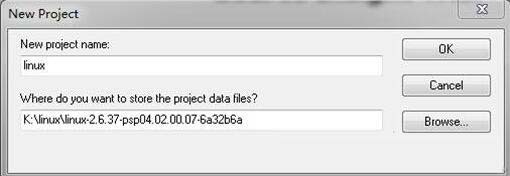
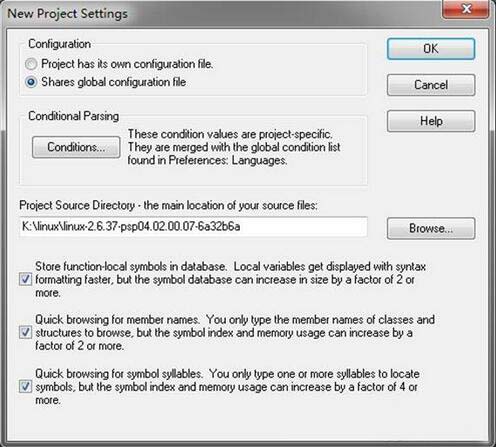
点击OK按钮,进入工程设置界面,如图 1.2所示。
然后添加源码。浏览选中Linux内核源码文件夹后,点击“Add Tree”按钮,将内核源码树的全部文件添加到工程中,如图 1.3所示。
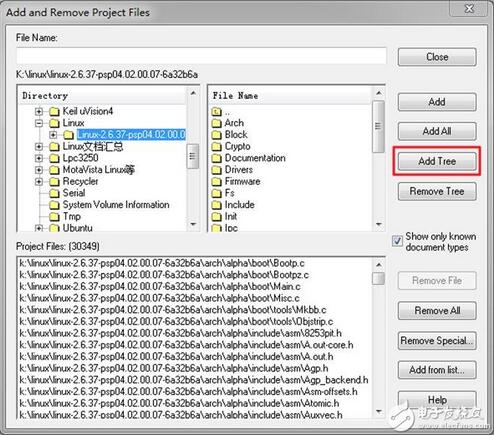
添加完成,即可在Source Insight中进行源码阅读和编辑了,如图 1.4所示。
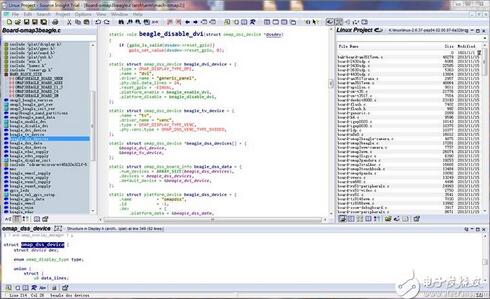
2、Eclipse
Eclipse是一个跨平台IDE,既能运行于Windows平台,也能在Linux下运行。不少习惯于图形界面操作的开发人员,在Linux下则习惯于用Eclipse来查看和编辑Linux源码。
如果仅仅是在Eclipse中查看Linux内核源码,则可以不必事先安装交叉编译器,否则则须事先安装好交叉编译器。
创建内核源码工程。点击FileàNewàProject,开始创建工程,在工程创建界面选择创建C工程,如图 1.5所示。
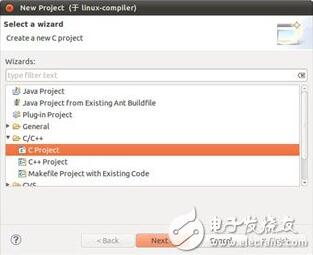
点击Next,在C Project界面的Project name栏中填写工程名称,去掉“Use default locaTIon”的勾,点击Browse将LocaTIon设置为Linux内核源码目录,如图 1.6所示。如果不在Eclipse中编译内核,则使用Linux GCC即可,否则请使用安装好的Cross GCC。
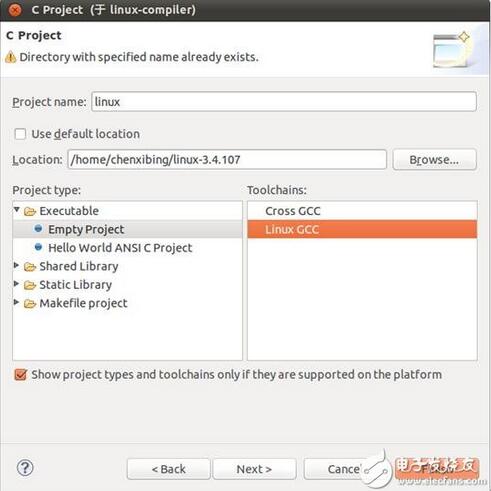
然后点击Finish,完成Linux内核源码导入,在Eclipse中即可进行代码阅读和编辑了,如图 1.7所示。
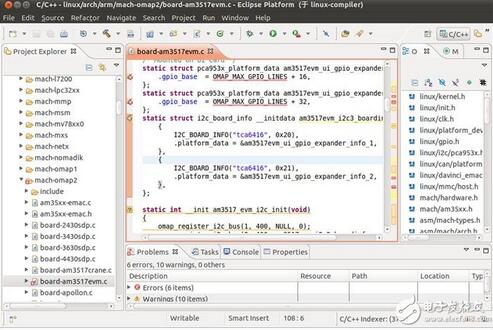
在Eclipse中进行源码跟踪,只需选择函数、变量或者宏定义后按F3即可。更多的操作可在Navigate中找到。
3、vim+ctags+cscope
Vi/Vim是一个文本编辑器,在Vim中能高效的实现代码编辑。但Vim的功能不仅仅是一个文本编辑器,借助ctags和cscope的配合,Vim能实现堪比图形IDE环境的源码编辑和阅读功能,在某种程度上甚至比图形IDE更方便。
Vi/Vim的安装不再介绍了。如果不是通过远程登录在远程服务器上工作,而是在本地桌面系统操作,还可以用gvim启动Vi编辑器。
l Taglist
Taglist是Vim的一个源码浏览插件,可从http://www.vim.org网站获得。下载到压缩包后,在本地解压,然后将解压得到目录中的plugin目录复制到~/.vim目录。如果用户主目录下没有.vim目录,则建立一个这样的目录即可。
l Ctags
Ctags是一个用于产生tags文件的软件,可以下载源码进行编译安装,在Ubuntu下,可通过apt-get进行安装:
$ sudo apt-get install exuberant-ctags
l 源码阅读和跟踪
进入准备查看的源码所在目录,首先生成tags文件:
$ ctags -R
执行时间长短取决于源码数量的多少,执行完毕,在当前目录下可看到一个tags文件。源码越多,执行时间越长,产生的tags文件也越大。
注意:如果修改了源码,代码行号发生了变化,需要重新生成tags文件。
(1)查看函数等定义。用Vi/Vim打开一个C文件。若想知道某个函数、变量、结构或者宏定义在什么地方定义,先将光标移动到函数(变量、结构或者宏定义)上,然后按CTRL+]即可。查看后,按CTRL+o可回到原来所在位置。
(2)查看文件函数列表。打开C文件后,在Vi/Vim的命令状态下输入:TlistToggle(Vi/Vim的命令输入支持补全),在Vi/Vim左边就会出现函数列表侧栏,如图 1.8所示。按CTRL+ww(2次w),可在列表和代码查看区间切换。
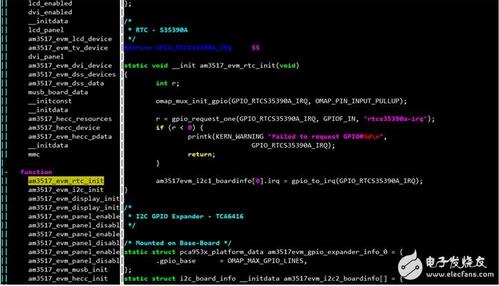
如果在本地桌面,用Gvim打开C文件,使用起来比较接近IDE集成环境。用鼠标双击函数即可跳转到函数定义的地方,CTRL+鼠标右键即可回退到原来所在位置。更多实用特性,还需要在实际操作中体验。
4、LXR
LXR是Linux Cross Referencer的缩写,是一个比较流行的Linux源码查看工具,当然也不仅仅局限于查看Linux源码。LXR的下载地址为:http://lxr.sourceforge.net,参考该网站的安装说明,很容易在本机搭建一个本地LXR用于源码查看。
如果不想搭建本地LXR,可以直接浏览已经搭好的LXR网站,推荐两个网站:一个是开源中国网站提供的Linux源码在线阅读http://lxr.oss.org.cn,另一个是http://lxr.free-electrons.com网站,前者速度较快,但是提供的Linux内核版本较少,后者则提供的版本较多。网站提供了源码阅读、关键字搜索和自由文本搜索功能。两者的网页快照分别如图 1.9和图 1.10所示。
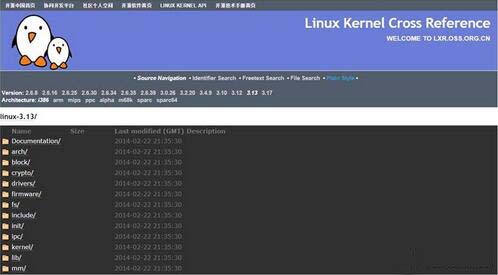
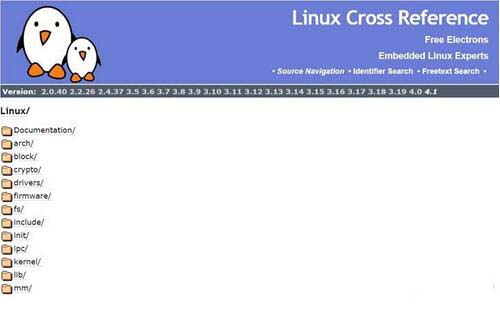
看完上述内容是否对您有帮助呢?如果还想对相关知识有进一步的了解或阅读更多相关文章,请关注编程网行业资讯频道,感谢您对编程网的支持。







